為什麼 Galaxy 手機的 S Pen 會經常中斷連接
為了提升服務滿意度,誠摯的邀請您在看完本則常見問答後,可以在文章下方給予我們滿意度鼓勵,以期日後提供更優質的服務,謝謝。
-找不到您需要的功能嗎?或是需要專業技術支援!請點擊視窗右下方客服圖像立即啟動 24 小時線上文字客服~
如果您的 Galaxy 手機顯示 S Pen 已斷開連接的通知,您需要檢查一些可能會干擾 S Pen 功能的外在原因。
例如使用有磁性的手機殼或保護套、未將軟體更新至最新版本或遠端遙控的設定都有可能是造成中斷的情形。
請先確保您的行動裝置軟體和相關應用程式更新至最新版本。
請查看下列步驟,以瞭解如何更新行動裝置的軟體。
步驟 1. 開啟【設定】 > 【軟體更新】。
步驟 2. 點選【下載並安裝】。
步驟 3. 依照螢幕上的說明操作。
檢查 1. 確認手機沒有接觸到磁鐵
如果您時常收到一則通知,是需要請您將 S Pen 重新連接,或是 S Pen 經常與您的手機中斷連接,建議您可以先確認連接到手機的配件。
某些磁力可能會對 S Pen 功能產生影響。因此,有磁性的手機殼或金屬外殼都可能會干擾 S Pen 的識別或使用。
因此在使用 S Pen 之前,請確認已移除所有帶有磁性的配件。
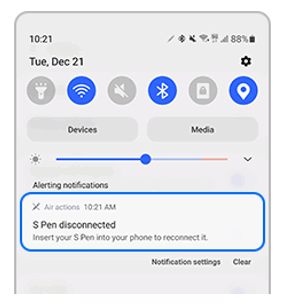
檢查 2. 遠端遙控的連接狀態
如果在移除所有磁性配件後仍遇到 S Pen 連接相關問題,
您可以先移除 S Pen 並將其重新插入手機 S Pen 插槽,並在遠端遙控設定中檢查連接狀態。
步驟 3. 重設 S Pen
您也可以嘗試重設 S Pen,將其恢復為預設值。
請留意:由於裝置型號和軟體版本不同,螢幕截圖和選單可能會有所差異,操作畫面僅供參考。
若有任何需要協助之處,您可以諮詢 24小時線上文字客服 / 客服信箱,我們的專業團隊將隨時為您提供服務。
請問這篇內容是否對您有所幫助?
謝謝您的意見與回饋
請回答所有問題。













